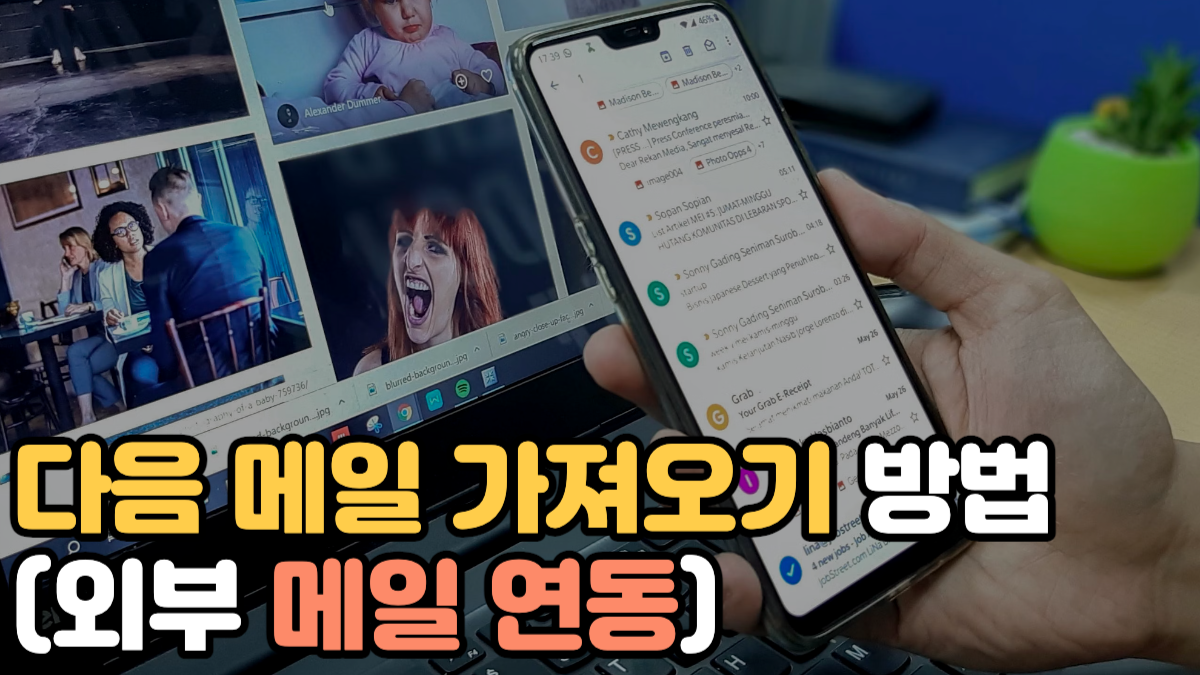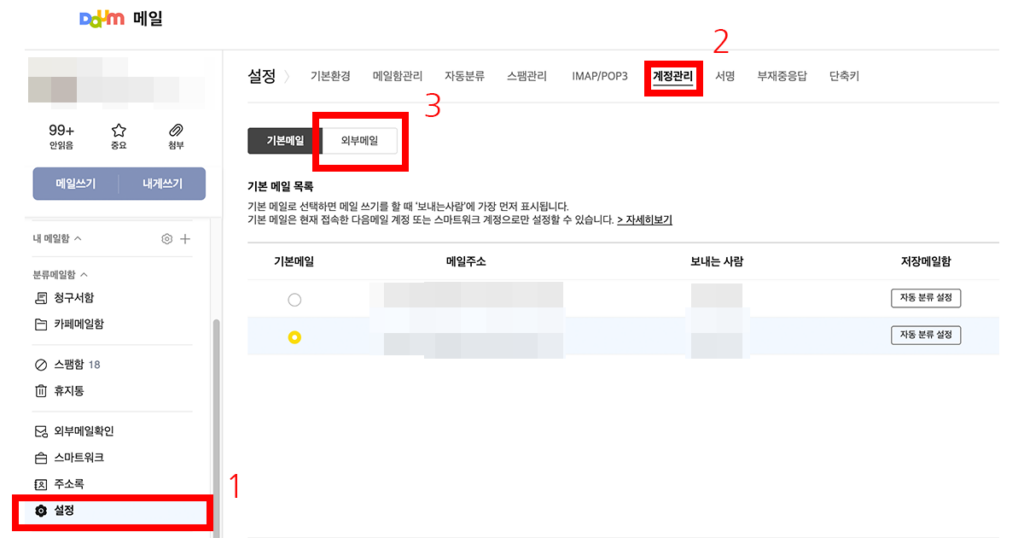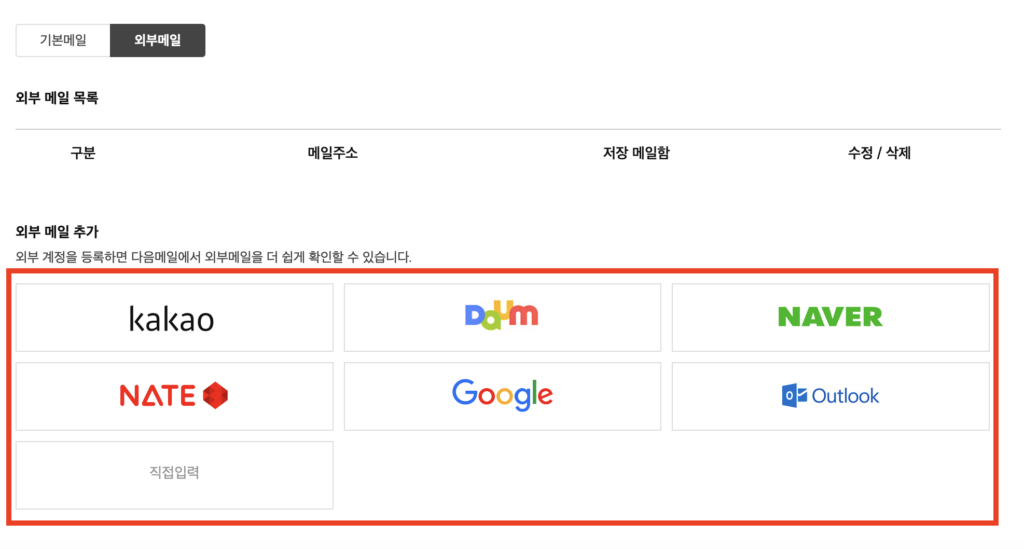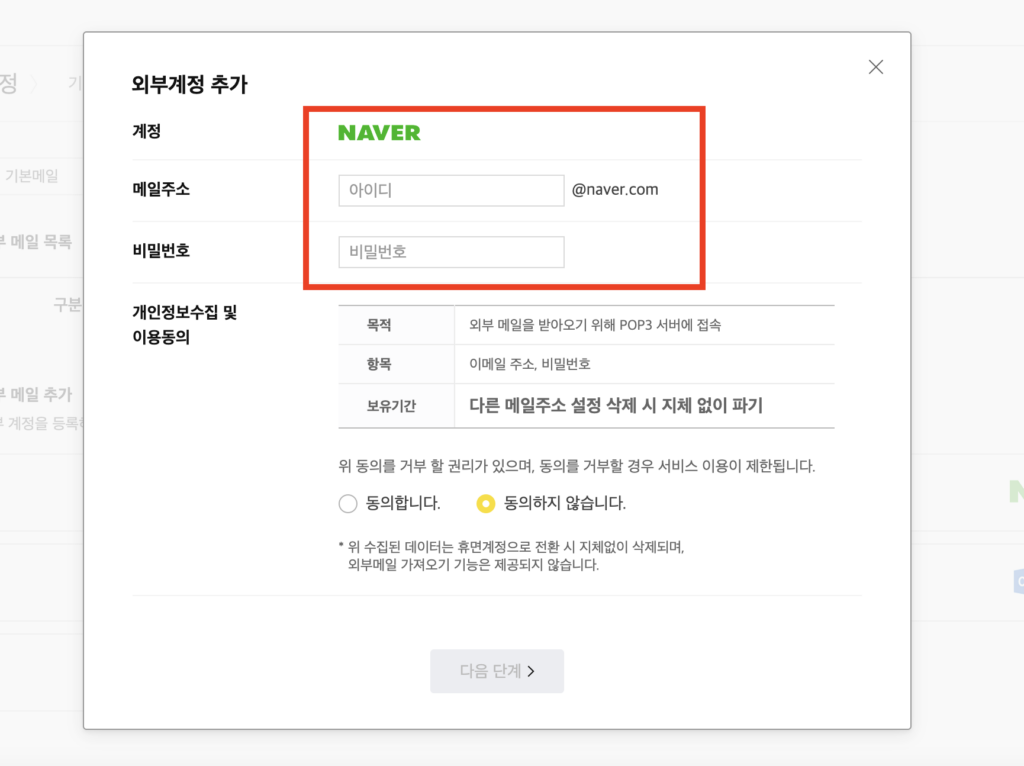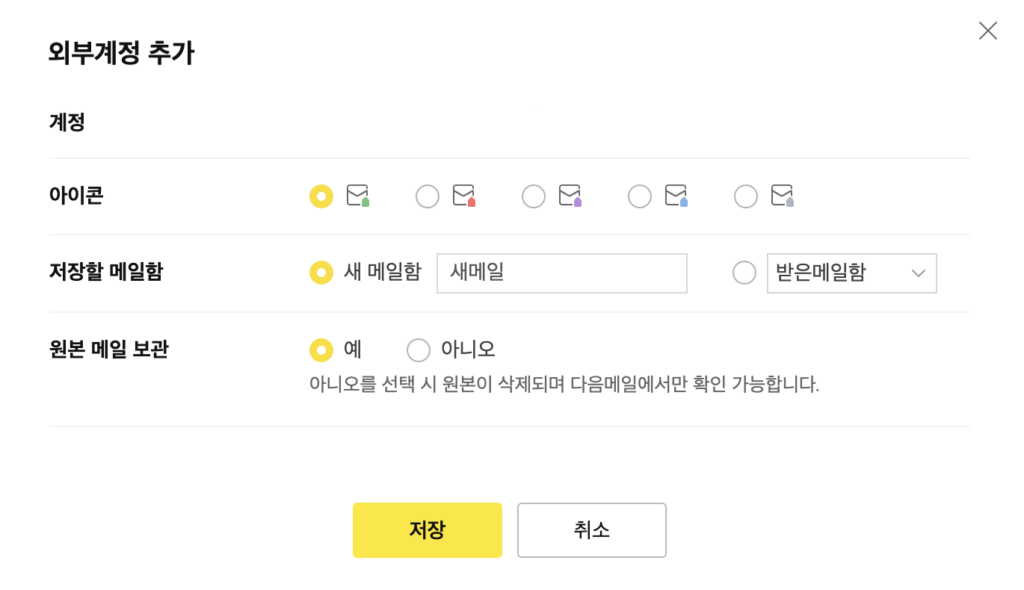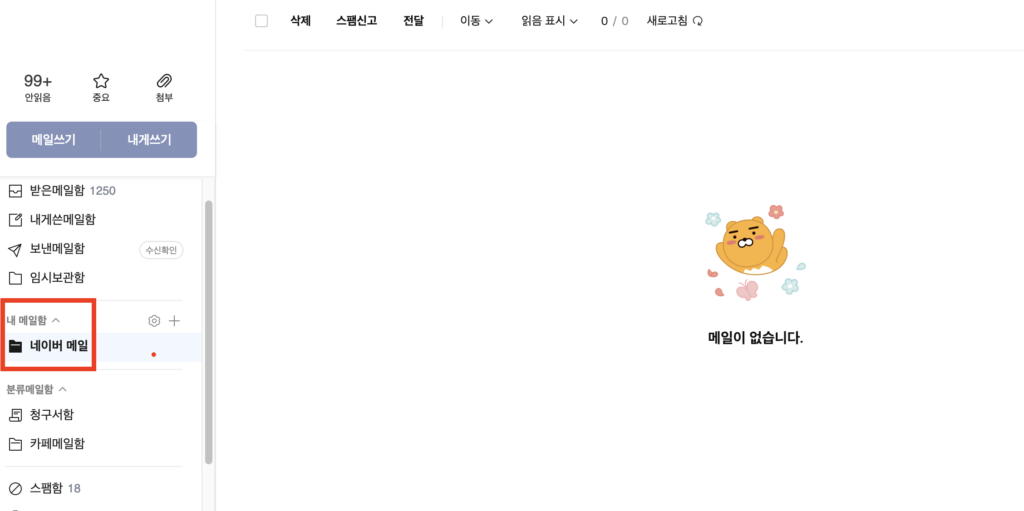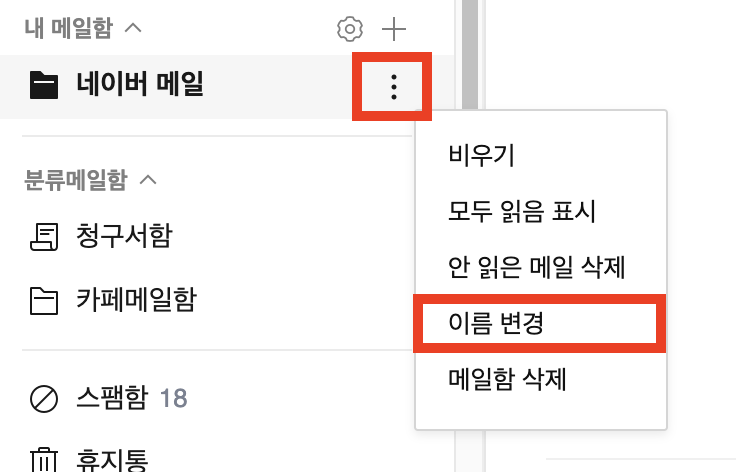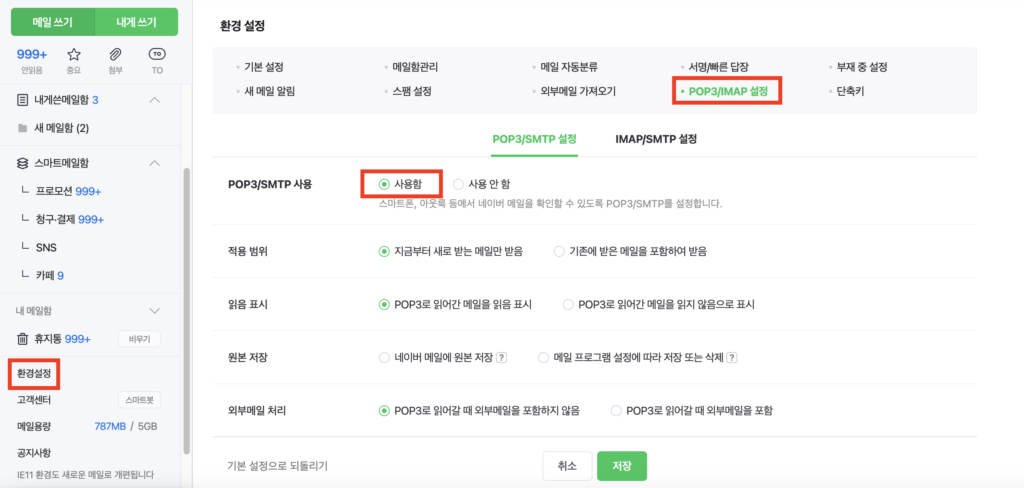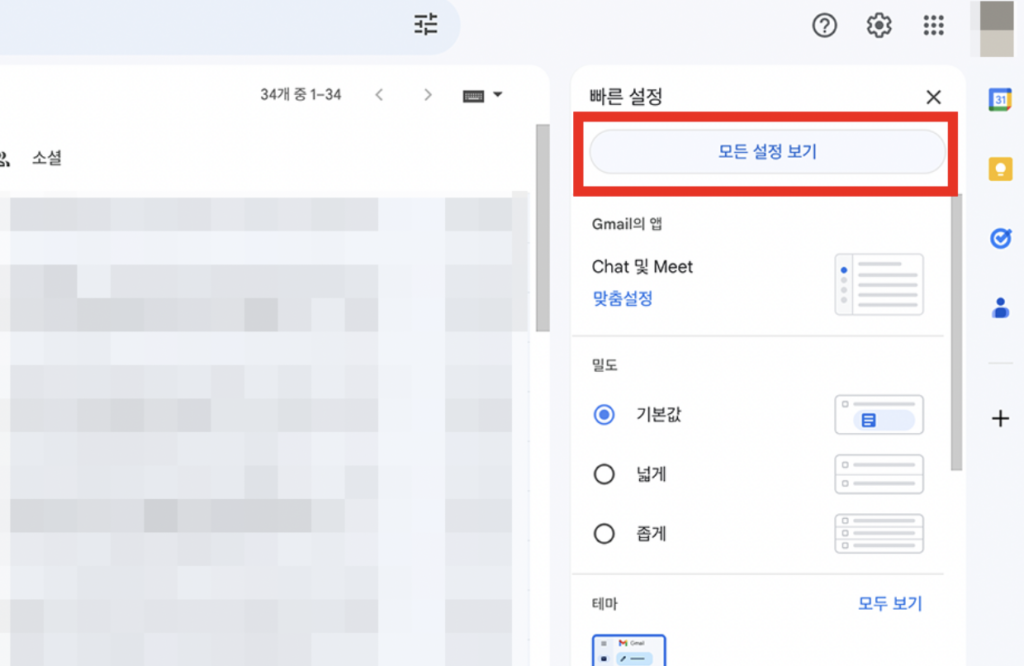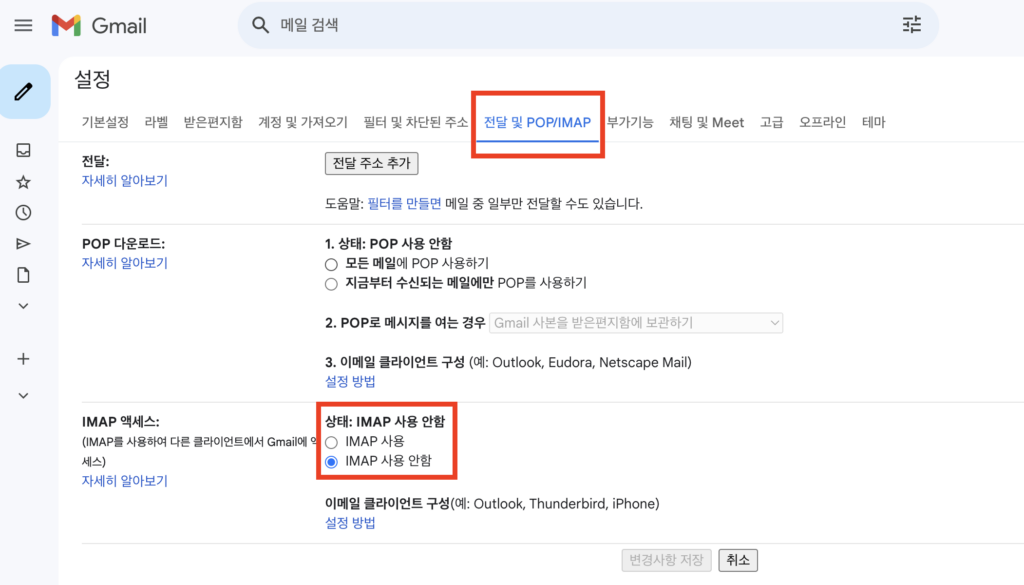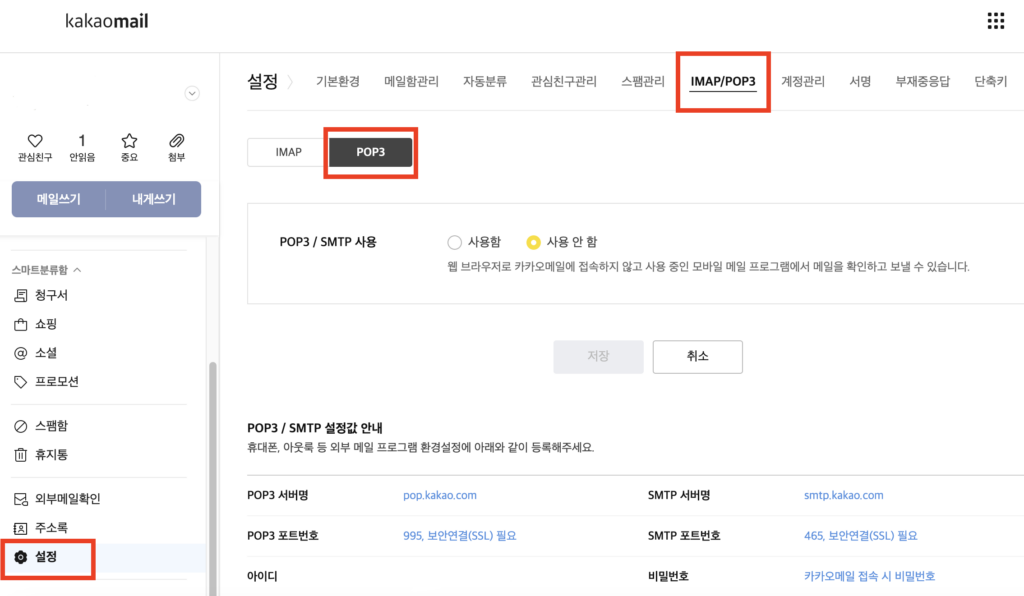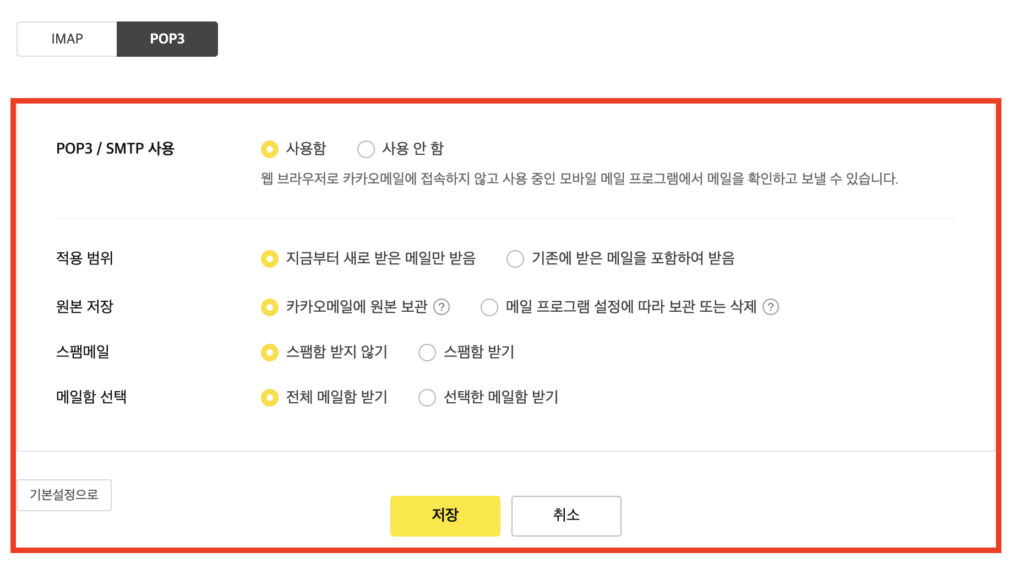다음(Daum) 이메일은 사용자가 다른 이메일 서비스에서 메일을 가져오는 기능을 제공하고 있는데요. 이 기능을 사용하면 지메일, 네이버메일 등 여러 이메일을 다음 메일에서 한꺼번에 볼 수 있습니다. 외부 메일 다음 메일 가져오기 방법은 간단하게 설정이 가능하니 이 글을 읽고 천천히 따라해보시길 바랍니다.
다음 메일에서 외부 메일 가져오기
다음메일에서 외부메일을 가져와 연동하는 것은 본인 소유의 이메일만 설정이 가능합니다. 또한 휴대폰인 다음 메일 어플에서는 안되고, 다음 웹사이트로만 가능하다는 점 유의해주세요.
1. 먼저, Daum 메일에 접속하여 로그인 해주세요.
2. 그 후 다음 메일 화면 하단에 있는 [설정] 버튼을 클릭한 후 [계정관리]-[외부메일]을 클릭해주세요.
3. 그러면 외부 계정을 등록해 외부메일을 추가할 수 있는 화면이 나옵니다. 여기서 카카오, 네이버, 네이트, 구글 등 원하는 메일을 연동할 수 있는데요. 저는 일단 네이버 메일을 가져와보겠습니다.
4. 가져오고자 하는 외부 이메일 계정의 정보를 입력해주세요. 이때, 이메일 주소와 비밀번호가 필요합니다. 그리고 개인정보 수집 이용에 동의한 후 [다음 단계]를 눌러주세요.
만약 주소와 비밀번호를 맞게 작성했는데도 맞지 않다고 나오는 분들은 아래의 “인증 실패한 경우”를 참고해서 다시 설정 해주시면 됩니다.
5. 그리고 아이콘 및 저장할 메일함, 원본 메일 보관 여부를 확인 후 저장하면 다음 메일에서 외부메일 가져오기가 완료 됩니다. 저장할 메일함 옆에는 구분할 수 있는 메일함 이름을 적어주시면 됩니다. 저는 [네이버 메일]이라고 적었습니다.
6. 연동완료 후 [내 메일함]을 클릭해보시면 내가 추가했던 외부 메일을 확인 할 수 있는 메일함이 있습니다. 저는 그 전의 메일은 연동하지 않기로 설정을 해서 메일이 없네요.
만약 메일함 이름을 바꾸고 싶으신 분들은 점세개 아이콘을 누르신 후 [이름 변경]을 선택해 변경하시면 됩니다.
인증을 실패한 경우
대부분의 이메일 서비스(예: Gmail, Yahoo, Outlook 등)는 자동으로 서버 설정이 되어있습니다. 하지만 POP/SMTP 사용 여부는 수동으로 설정해주어야 하는데요. 외부 이메일로 가서 POP/SMTP를 허용하는 방법은 아래와 같습니다.
네이버 메일
POP/SMTP 설정은 네이버 메일에 가서 할 수 있는데요. 우선 네이버 메일로 들어가 로그인 해주세요.
그 후 좌측의 하단에 있는 [환경설정]을 누르고 [POP3/IMAP 설정]을 누르시면 됩니다. 그러면 아래의 POP3/IMAP 사용이 보이실텐데요. 이걸 사용함에 체크하시고 [저장]까지 누르시면 설정이 완료 됩니다.
이때 원본 저장 여부, 읽음 표시 여부, 지금부터 받은 메일만 적용할 것인지, 기존의 메일도 다 가져올 것인지 적용 범위까지 선택이 가능하니 원하시는대로 설정해주세요. 그리고 다음메일로 다시가서 로그인 하시면 바로 연결이 가능 합니다.
Gmail
지메일로 이동해 로그인을 해주세요.
그 후 상단의 설정 (톱니바퀴 모양)을 누른 후 [모든 설정 보기]를 클릭해주세요.
그러면 여러 설정을 할 수 있는 화면이 나오는데요. 여기서 [전달 및 POP/IMAP]-[IMAP 액세스]에서 IMAP 사용으로 선택한 후 변경사항을 저장해주시면 됩니다.
이렇게 설정을 하고 다음 메일로 돌아가 다시 메일주소와 비밀번호를 입력해주시면 다음 메일과 지메일 연결이 완료 됩니다.
만약 2단계 인증을 사용하고 있거나 POP/IMAP을 사용했는데도 지메일로 외부추가가 안되는 경우에는 다음 고객센터가 제공하고 있는 도움말을 참고해주세요.
카카오 메일
카카오 메일과 다음 메일은 다른 메일인데요. 카카오 메일 역시 다음 메일에 추가할 수 있습니다.
우선 카카오 메일로 이동해 로그인 해주세요.
그 후 [설정]-[IMAP/POP3]을 클릭해주세요. 그후 [POP3]을 클릭하시면 POP3/SMTP 사용에 체크할 수 있는 곳이 나오는데요. 여기서 사용함으로 체크 후 [저장] 해주시면 설정이 완료 됩니다.
이때 적용 범위, 원본 저장, 메일함 선택, 스팸메일의 설정이 가능하니 편하신대로 설정해주시면 됩니다. POP3/SMTP 설정이 완료 됐다면 다시 다음메일로 돌아가서 외부메일 연동을 해주시면 완료 됩니다.
다음 메일의 ‘메일 가져오기’ 기능을 사용하면 여러 이메일 계정을 한번에 관리할 수 있어 편리한데요. 이 기능은 특히 여러 이메일 계정을 자주 확인해야 하는 분에게 유용할 것 같습니다. 다음에 나와있는 메일 외에도 다른 이메일도 직접 입력해서 연결이 가능하니 꼭 연결해보시길 바랍니다.